Настройки групп доступа
Смотрите также другие видео из курса "Освоение настроек CRM системы".
Общая информация
В программе «Клиентская база» кроме настройки доступа групп к конкретным элементам конфигурации присутствует также общая настройка группы. Чтобы перейти в нее:
- Перейдите в «Настройки» — «Доступ».
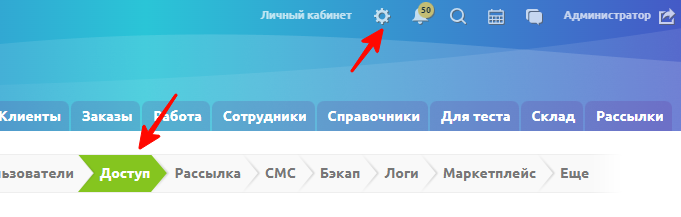
- Нажмите на значок карандаша в настройках доступа.
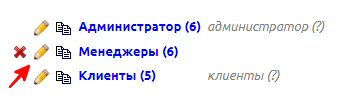
Здесь вы увидите следующие параметры:
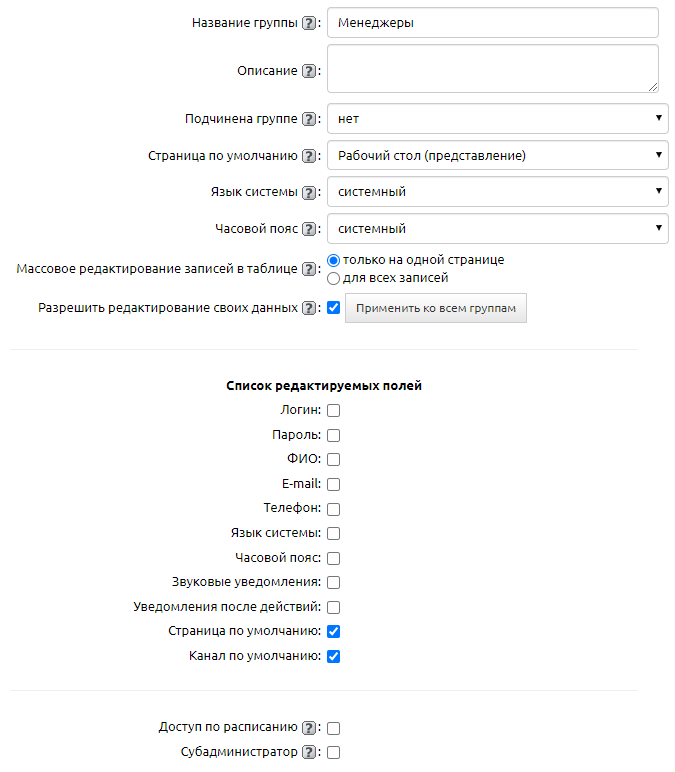
Название группы — введите уникальное название группы
Описание группы — добавьте описание группы, если есть необходимость
Подчинена группе — Выберите группу доступа, которой текущая группа будет подчинена. Поставив эту галочку, все права из родительской группы будут по умолчанию копироваться в подчиненную. При этом, возможность проставить свои права в подчиненной группе останется.
Страница по умолчанию — здесь можно указать определенную страницу, которая будет открываться при входе в программу у пользователей, состоящих в группе. Если в данном поле установлено значение «Нет», то будет открываться первая таблица, доступная пользователям. В качестве страницы по умолчанию возможно выбрать только ту, к которой у группы доступа имеются права на просмотр (зеленый глазик). При этом, если одному из пользователей в дальнейшем необходимо будет указать свою страницу, то это можно будет сделать в настройках этого пользователя.
Язык системы — Выбор языка, на котором будут отображаться все элементы настроек программы. подробнее об этой опции читайте здесь
Часовой пояс — Выбор часового пояса, в котором будет работать программа. Данный параметр будет влиять на значения, указываемые в полях типа «Дата/время». Он будет полезен, если на сервере, на котором фактически находится программа, указан один часовой пояс, а пользователи программы работают в другом. При этом для каждого пользователя программы при необходимости можно указать свой часовой пояс.
Важно! Для языка системы и часового пояса есть три уровня настроек (Общие настройки - В группе - У пользователя).
По умолчанию, настройки группы доступа для языка и часового пояса наследуются из Общих настроек (если в настройке группы выбрано значение "системный"). В свою очередь настройки у пользователя могут их перебить (если в этих настройках не стоит значение "системный"). Значение "системный" - это наследование настроек из предыдущего уровня.
Общие настройки редактируются здесь: Настройки -> Еще -> Общие настройки Настройки группы доступа редактируются здесь: Настройки -> Доступ -> иконка карандаша слева от названия группы Настройки пользователя редактируются здесь: Настройки -> Пользователи -> Имя пользователя
Массовое редактирование записей в таблице — выберите, как будут выделяться записи в таблицах для проведения массовых действий
Разрешить редактирование своих данных — если проставить галочку в этом поле, можно разрешить пользователям этой группы редактировать свои данные. Подробнее об опции ниже.
Подчинена группе — выберите группу доступа, которой текущая группа будет подчинена. Выбрав группу в данном поле, все права из родительской группы будут копироваться в подчиненную. При этом, возможность проставить права в подчиненной группе останется
Доступ по расписанию — подробнее об этой опции читайте здесь
Субадминистратор — включает возможность пользователям этой группы иметь права субадминистратора. Подробнее об опции читайте ниже.
Редактирование параметров пользователя
Если вы поставите галочку в пункте «Разрешить редактирование своих данных», перед вами раскроется «Список редактируемых полей»:photo Этот раздел содержит следующие поля:
- Логин
- Пароль
- ФИО
- Телефон
- Язык системы
- Часовой пояс
- Звуковые уведомления
- Уведомления после действий
- Страница по умолчанию
- Канал по умолчанию
В этом списке вы можете выбрать необходимые параметры пользователя, доступ к которым будет разрешен.
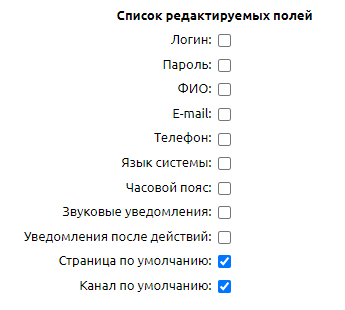
После того как выбраны все необходимые параметры, можно перенести указанные настройки доступа ко всем существующим группам в системе. Это возможно с помощью кнопки «Применить ко всем группам».

Если нажать на кнопку, система выдаст сообщение: «Уверены, что хотите применить ко всем группам?» Для продолжения необходимо подтверждение действия.
Группа субадминистраторов
В CRM системе "Клиентская база" имеется возможность создавать отдельную группу пользователей (так называемые "субадминистраторы") с новым форматом прав доступа, включающим часть администраторских прав по настройкам программы.
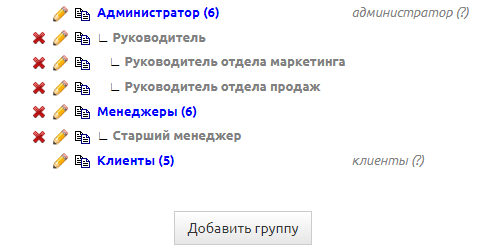
Ниже приведен список прав, которые можно дополнительно настроить для группы, отмеченной галочкой как "Субадминистратор":
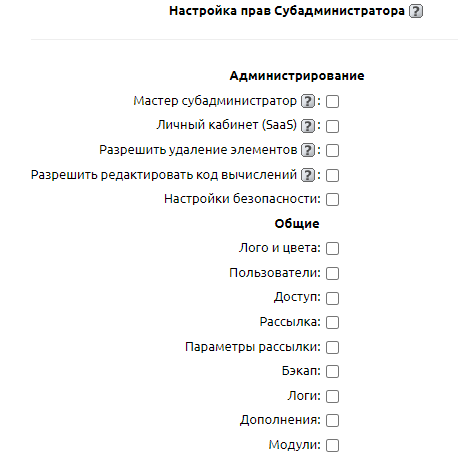
Блок настроек "Администрирование"
Данный блок настроек включает в себя следующие опции:
Мастер субадминистратор - Данное свойство предоставляет возможность пользователям текущей группы субадминистратора добавлять свои группы доступа в разделе настроек системы "Доступ". Также Мастер субадминистратор может добавлять и других субадминистраторов и предоставлять им особый доступ, но только в рамках своих прав доступа и не может предоставить им права "Мастера субадминистратора".
Личный кабинет (SaaS) - В личном кабинете отображается информация о текущем тарифном плане, нагрузке на сервер, число отправленных e-mail и количество доступных единиц на балансе СМС аккаунта.
Разрешить удаление элементов - Данная опция позволяет субадминистратору удалять любые элементы конфигурации (категории, таблицы, поля и т.д.)
Разрешить редактировать код вычислений - Данная опция позволяет субадминистратору удалять любые элементы конфигурации (категории, таблицы, поля и т.д.)
Настройки безопасности - Данная опция позволяет субадминистратору выполнить настройки, связанные с изменением уровня безопасности и ограничением доступа в систему. Настройки находятся здесь: Настройки -> Еще -> Настройка безопасности
Блок настроек "Общие"
Данный блок настроек дает возможность управлять доступом к общим разделам в Настройках.

Можно дать доступ к следующим разделам:
Лого и цвета - Доступ к этому разделу дает субадминистратору права на редактирование цветового оформления системы и логотипа
Пользователи - В данном разделе субадминистратор может менять настройки пользователей (кроме настроек пользователей группы "Администратор") — пароли, логины, ФИО, e-mail и телефоны, а также может добавлять новых пользователей и удалять или архивировать существующих.
Доступ - Получив доступ к этому разделу настроек, субадминистратор сможет регулировать права доступа других пользователей и даже добавлять собственные группы доступа, в том числе и с отметкой "субадминистратор", но только если у текущей группы субадминистратора отмечено свойство "Мастер субадминистратор".
Рассылка - В данном разделе субадминистратор сможет отслеживать процесс отправки писем, а также останавливать и даже удалять текущие рассылки и настраивать SMTP-серверы.
Параметры рассылки - Доступ к этому разделу дает право на добавление и настройку SMTP адресов, а также редактирование существующих
Бэкап - Субадминистратор сможет создавать бэкапы и восстанавливать их, но только с внутреннего хранилища: сохранить созданный бэкап к себе на жесткий диск он не сможет.
Внимание! В данном разделе субадминистратор сможет удалять существующие резервные копии. Будьте внимательны при предоставлении данного доступа вашим субадминистраторам.
Логи - субадминистратор сможет просматривать логи и расхождения в логах. Подробнее о логах читайте здесь
Расширенные логи - выбор этой опции включает в себя доступ к разделам "Ошибки программы", "Настройки лога", "Архив".
Дополнения - субадминистратор сможет настраивать готовые наборы таблиц и отчетов, созданные для решения определенных бизнес-задач. Подробнее здесь
Модули - субадминистратор сможет настраивать модули, отвечающие за специфический функционал – звонки из программы, получение и отправление писем, смс-рассылки и так далее. Подробнее здесь
Блок настроек "Дополнительно"
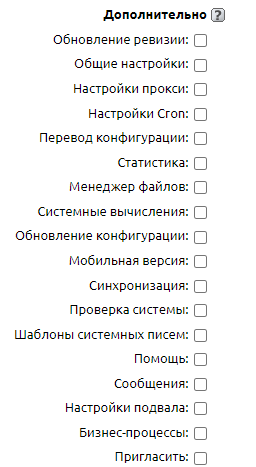
При проставлении галочек, ссылки на соответствующие разделы появятся в списке разделов после нажатия на вкладку "Еще".
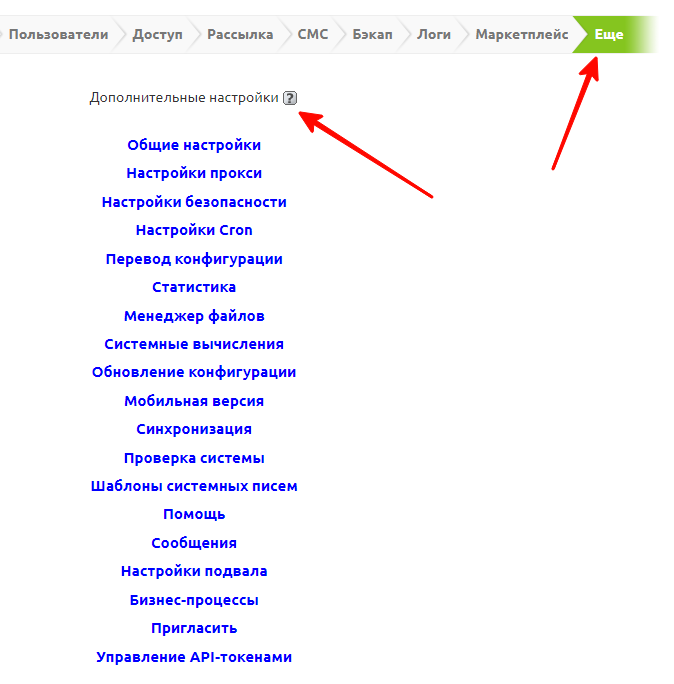
Настройка "Конфигурирование"
Кроме этого, возможно предоставлять группе доступа с типом "Субадминистратор" права на добавление и редактирование полей, таблиц, категорий, напоминаний, фильтров, цветового форматирования и шаблонов печати и рассылки. Для этого используется группа настроек "Конфигурирование".
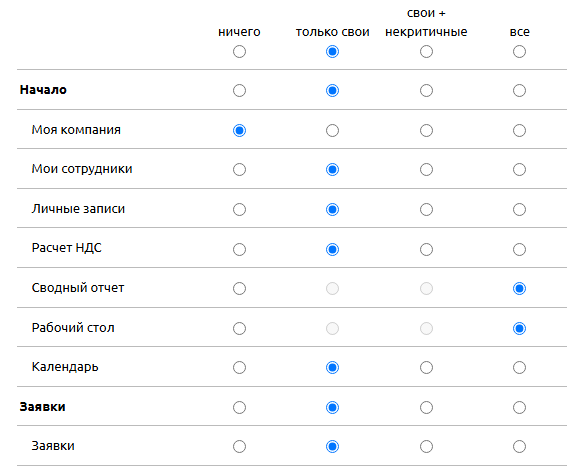
В данном разделе перечисляются все существующие в конфигурации таблицы, разделённые по своим категориям. Напротив названий таблиц имеется переключатель с тремя вариантами:
ничего - При выборе этого параметра данная группа субадминистраторов не сможет ничего редактировать в данной таблице.
только свои - При выборе этого параметра текущая группа субадминистраторов сможет добавлять свои поля, напоминания, вычисления, шаблоны печати и рассылок, но не будет иметь доступа к тем компонентам таблицы, которые добавлены администратором.
все - При выборе этого параметра субадминистратор получает полный доступ к этой таблице и сможет переименовывать, менять местами и даже удалять все компоненты таблицы: поля, фильтры, напоминания, форматирование и всё остальное.
свои + некритичные - Применение данного параметра позволит пользователям-субадминистраторам помимо создания собственных элементов конфигурации, вносить любые некритичные изменения в элементы, созданные разработчиком. Данная опция влияет только на элементы, в которых функционал “Защита элементов конфигурации” позволяет редактирование элементов.
Важно! В случае удаления поля таблицы все данные, которые содержались в этом поле во всех таблицах, будут потеряны. Будьте внимательны при распределении данных прав доступа для субадминистратора.
По умолчанию, при создании новой группы, доступ пользователей ко всем категориям закрыт (значок серого глаза с замком). Но вы можете настроить наследование прав доступа от уже настроенной группы, к примеру, Администраторы или Менеджеры. Также вы можете настроить группу "субадминистраторов" как совершенно отдельную группу доступа со своими уникальными возможностями.
Настройка "Управление доступом"
Выберите на какие элементы конфигурации субадминистратор сможет проставлять доступ и в каком объеме.
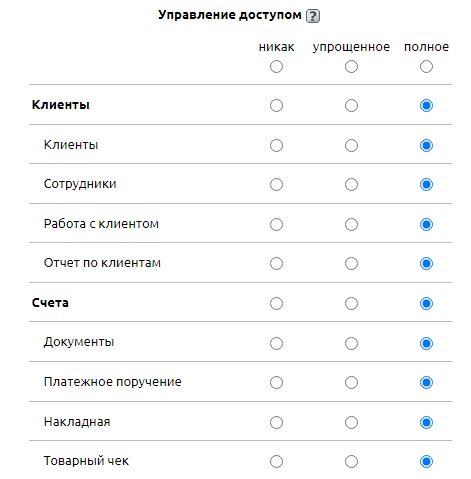
Варианты:
никак - При выборе этого параметра данная группа субадминистраторов не сможет изменить доступ к данному элементу
упрощенное - При выборе этого параметра данная группа субадминистраторов сможет только включать/отключать доступ на весь элемент (иконка с глазом)
полное - При выборе этого параметра данная группа субадминистраторов получит полный доступ к настройкам прав доступа, включая сущности внутри таблиц (поля и т.д.). Эта опция будет включена для всех таблиц, созданных субадминистратором.
Важно! Для того, чтобы субадминистратор мог зайти в раздел "Доступ" и настраивать там права, включите опцию "Доступ" из блока "Общие".
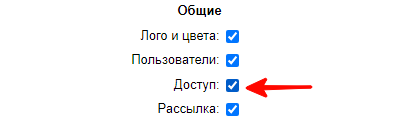
Настройка "Группы доступа"
С помощью этой настройки есть возможность задать группы, у которых субадминистратор сможет настраивать права доступа.
Данная опция появилась в версии 3.0.4.22753.
Пример настройки группы субадминистратора
Пример: создание расширенной группы доступа "Старшие менеджеры"
Рассмотрим создание группы субадминистраторов на примере. Допустим, в организации работает несколько менеджеров (все входят в группу доступа "Менеджеры"), двое из которых являются старшими менеджерами (у них большой опыт работы и руководство им доверяет). В этом случае этим двум сотрудникам можно дать права субадминистраторов.
Первое, что нужно сделать - это создать новую группу доступа. Чтобы создать новую группу доступа, заходим в "Настройки", затем выбираем "Доступ". Нажимаем кнопку "Добавить группу". Далее вводим название нашей новой группы "Старшие менеджеры" и указываем, что она подчинена группе "Менеджеры", после этого новая группа доступа получит все права, которые выбраны для родительской группы.
После этого еще раз нажимаем на кнопку "Добавить группу" - выполненные настройки сохраняются.
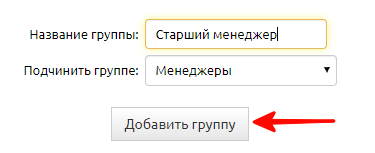
Вот что мы увидим в обновившемся окне раздела настроек "Доступ":
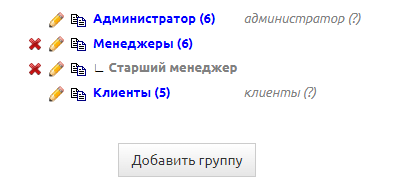
Теперь нужно нажать на значок карандаша слева от названия только что созданной группы. После этого откроется окно редактирования группы доступа "Старшие менеджеры". Отмечаем галочкой пункт "Субадминистратор" и нажимаем на кнопку "Сохранить".
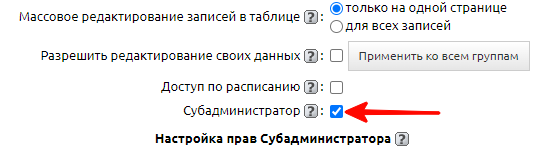
Далее отобразятся все дополнительные настройки для данной группы доступа. Вы можете их настроить по своему желанию. Для примера, отметим доступ к разделам:
Пользователи
Чтобы старшие менеджеры имели доступ к управлению пользователями программы — здесь они могут сменить для них пароль, логин, контактные данные, а также отправить пользователя в архив или, наоборот, извлечь из архива.
Рассылка
Доступ к этому разделу важен тем, что именно здесь возможно просмотреть ход текущих рассылок: сколько уже отправленных писем, сколько писем в очереди. Также именно здесь возможно приостановить и удалить активные рассылки.
Логи
Доступ к этому разделу настроек позволит отслеживать все произведенные действия других менеджеров над записями в системе.
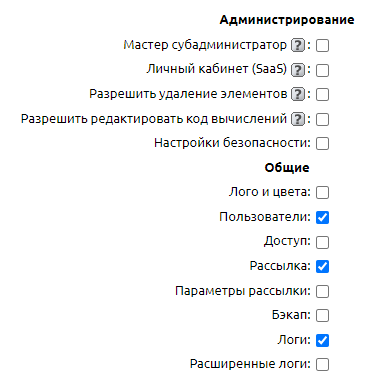
В разделе "Конфигурирование" группе доступа "Старшие менеджеры" предоставляем доступ уровня "только свои" для таблиц "Клиенты", "Сотрудники", "Работа с клиентами". Это позволит добавлять новые фильтры, цветовое форматирование, а также напоминания по работе с клиентами и партнерами компании.
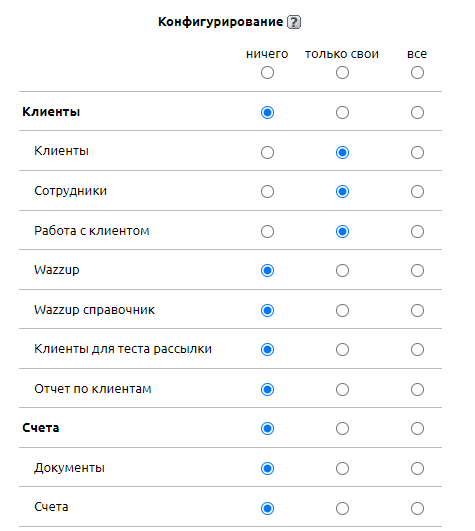
Сохраним внесенные изменения.
Далее в настройках системы нужно зайти во вкладку "Пользователи", выбрать нужного пользователя или создать нового и указать ему группу доступа "Старший менеджер".
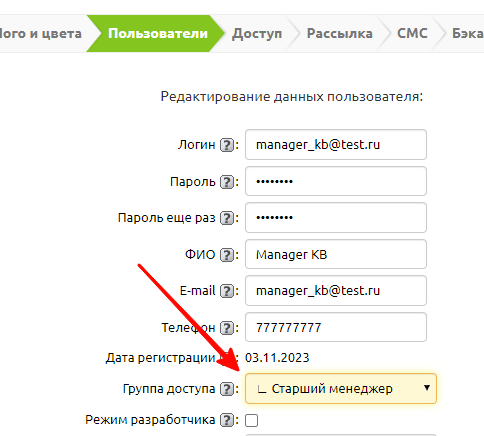
После внесения и сохранения изменений у выбранного менеджера появится значок "шестеренки" в верхнем правом углу, после перехода по данной ссылке менеджер увидит, что он имеет доступ к разделам "Пользователи", "Рассылка" и "Логи".
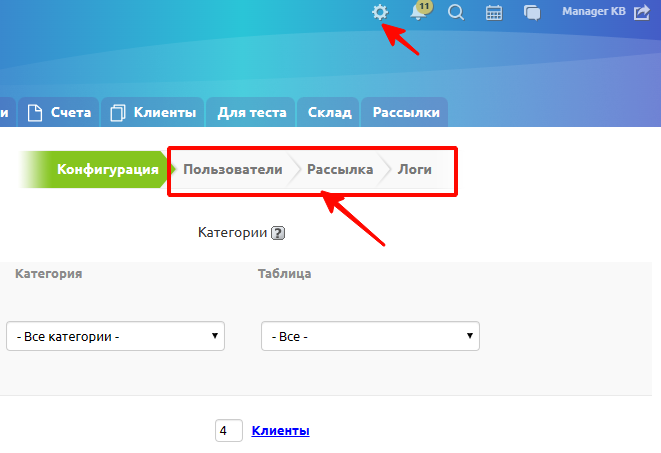
Итак, мы создали новую группу, пользователи которой наследуют права доступа к категориям и таблицам от группы "Менеджеры" и дополнительно имеют все права субадминистраторов. Остается только добавить в эту группу нужных сотрудников. Поменять группу доступа сотрудника можно в его профиле на вкладке "Пользователи".
Примечание. Если бы мы хотели присвоить права субадминистраторов всем пользователям из группы "Менеджеры", тогда бы не потребовалось создавать отдельную группу и переносить в нее сотрудников.
Примечание. Пользователям групп доступа "субадминистратор" запрещено менять свою группу доступа на какую-либо другую.
Примечание. Если вы арендуете аккаунт из "Магазина конфигураций" (SaaS), то имейте в виду, что в таких конфигурациях группа доступа "Субадминистраторы" является группой верхнего уровня. Это означает, что группа доступа "Администраторы" там недоступна и создать ее невозможно. Работать с настройками программы пользователи могут только в пределах прав субадминистраторов, которые заранее настроены разработчиком конфигурации. Если у Вас есть необходимость в каких-либо определённых настройках, Вы можете связаться с разработчиком посредством форума, в специально созданной теме для Вашей организации — разработчик обязательно рассмотрит Ваше пожелание и учтет его в разработке следующих версий конфигурации. Ограничение на доступ к группе Администраторы возможно снять после приобретения полной версии конфигурации у её разработчика. Для этого необходимо подать заявку на нашем сайте, в разделе описания конфигурации.
Ваши вопросы, замечания и предложения по данному разделу оставляйте в комментариях, мы обязательно ответим.
Удачных настроек!

